So konvertieren Sie MOV schnell und offline in MPEG-Videos
Das MOV-Format wird üblicherweise zum Speichern von Apple QuickTime-Videos verwendet. Wenn Sie MOV-Videos unter Windows abspielen möchten, müssen Sie die Komponente eines Drittanbieters installieren. Nun, viele Leute bevorzugen es, MOV in das MPEG-Format zu konvertieren, um das Inkompatibilitätsproblem zu beheben. Da die in MPEG-1, MPEG-2 oder MPEG-4 komprimierten Videos eine geringere Dateigröße und eine bessere Ausgabequalität aufweisen.
Im Allgemeinen können Sie einen Online- oder Offline-Konverter von MOV zu MP4 verwenden, um das Problem zu lösen. Dies hängt davon ab, wie viele MOV-Dateien Sie in das MP4-Format konvertieren möchten. Wie auch immer, dieser Artikel zeigt das vollständige Tutorial zum Konvertieren von MOV in MPEG online und offline, insbesondere für MP4.

- Teil 1: Schnelle Stapelkonvertierung großer MOVs in MPEG-Dateien
- Teil 2: Konvertieren Sie MOV mit einem Online-Konverter in MPEG Online
Teil 1: Schnelle Stapelkonvertierung großer MOVs in MPEG-Dateien
Es gibt zahlreiche Dateikonverter, die MOV in MPEG-Videos konvertieren können. Wenn Sie große MOV-Dateien in großen Mengen in MPEG konvertieren möchten, Vidmore Video Converter kann Ihre gute Wahl sein. Sie können MOV ohne Qualitätsverlust mit 50-mal schnellerer Geschwindigkeit in MP4 und andere 200 Formate konvertieren. Darüber hinaus erhöht sich die Videokonvertierungsgeschwindigkeit offensichtlich auf Computern mit Intel-CPU-, NVIDIA- und AMD-Grafik. Mit einem Wort, es ist der schnellste Weg, MOV-Dateien in MPEG zu konvertieren.
- Konvertieren Sie Dateien von MOV in MPEG, WMV, WebM, FLV, AVI und über 200 Video- und Audioformate.
- Konvertieren Sie MOV-Videos für iPhone, iPad, Samsung Galaxy und mehr mit über 100 Voreinstellungen.
- Erhalten Sie die ursprüngliche Qualität mit den fortschrittlichen Videoverarbeitungsalgorithmen.
- Erhalten Sie 50-mal schnellere Videokonvertierungsgeschwindigkeit mit Hardwarebeschleunigung und Multi-Core-Prozessor.
- Bieten Sie einen integrierten, leichten Video-Editor zum Trimmen, Drehen und Anwenden weiterer Funktionen.

Schritt 1: Kostenloser Download, Installation und Start der MOV zu MPEG Konverter Software auf Ihrem Windows- oder Mac-Computer. Ziehen Sie Ihre MOV-Videos per Drag & Drop auf die Hauptoberfläche.
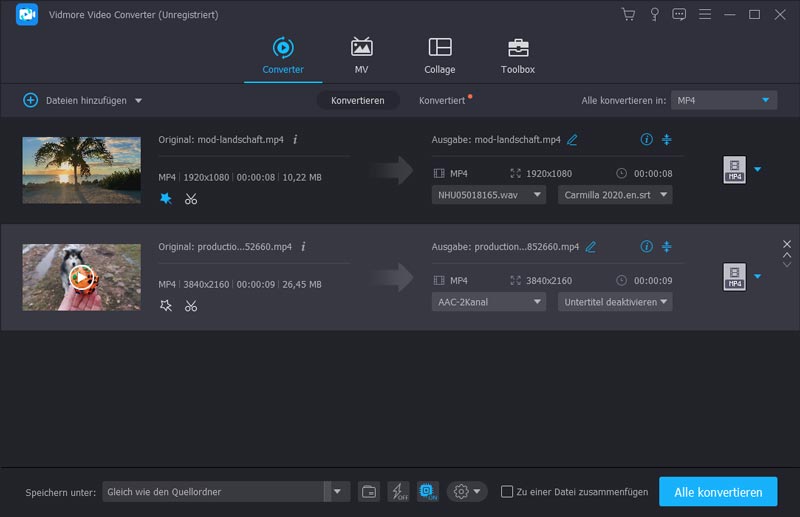
Schritt 2: Wählen Sie im Abschnitt „Profil“ aus, welches Gerät Sie verwenden möchten. Stellen Sie dann „MP4“ als Ausgabevideoformat ein. Sie können neben "Profil" auf "Einstellungen" klicken, um die Videoeinstellungen bei Bedarf anzupassen.
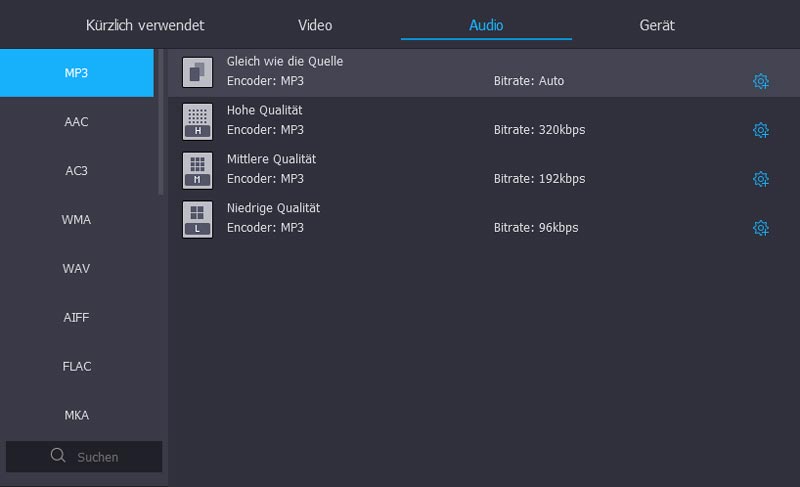
Schritt 3: Wenn Sie ein MOV-Video bearbeiten möchten, können Sie oben auf „Bearbeiten“ klicken. Im neuen Popup-Fenster können Sie Videoeffekte frei zuschneiden, zusammenführen, drehen, zuschneiden, verbessern und anpassen.
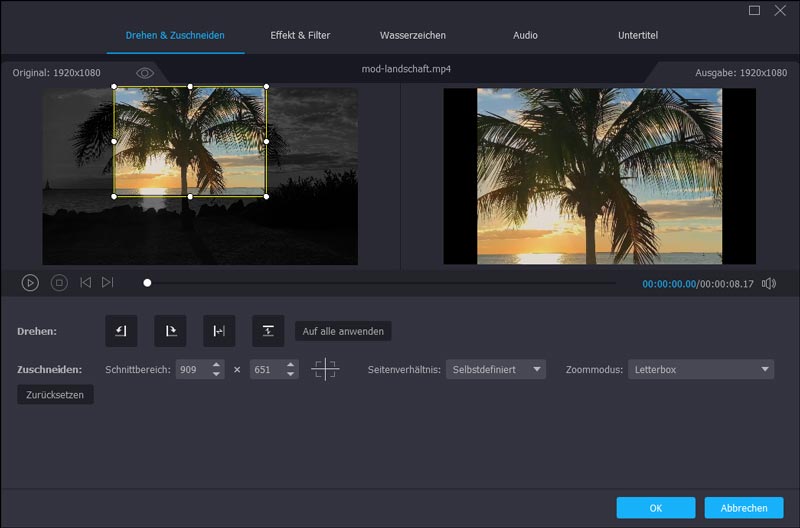
Schritt 4: Klicken Sie auf "Durchsuchen", um den Zielordner zu ändern. Klicken Sie zuletzt auf "Konvertieren", um MOV unter Windows 10 in großen Mengen schnell in MPEG zu konvertieren.
Teil 2: Konvertieren Sie MOV mit einem Online-Konverter in MPEG Online
Wenn Sie mehrere MOV-Dateien in MP4 und andere MPEG-Formate konvertieren möchten, können Sie auch einen Online-Konverter von MOV in MPEG verwenden. In den meisten Fällen können Sie MOV-Videos bis zu 100 MB kostenlos konvertieren. Genauer gesagt sollte die kombinierte Dateigröße Ihrer MOV-Videodateien nicht mehr als 100 MB oder 150 MB betragen, wie z. B. Zamzar, Convertio, Online Convert, Konvertieren von Dateien und mehr.
Glücklicherweise, Vidmore Free Video Converter hat keine Dateigrößenbeschränkung. Sie können MOV kostenlos online in MPEG konvertieren. Die gesamte Oberfläche ist sauber und sicher. Sie werden nicht von nervigen Anzeigen und anderen Viren interpretiert. Im Vergleich zur Vollversion von Vidmore Video Converter ist die Verarbeitungsgeschwindigkeit nicht hoch. Sie müssen eine Weile warten, um MOV-Dateien kostenlos in MPEG-4 zu konvertieren.
Schritt 1: Besuchen Sie den Online-Konverter von MOV zu MPEG unter https://www.vidmore.com/free-online-video-converter/. Wenn Sie den MOV-Online-Konverter zum ersten Mal verwenden, müssen Sie den Launcher herunterladen. Nun, es dauert weniger als eine halbe Minute, um den Vorgang abzuschließen.
Schritt 2: Wenn Sie den Vidmore Free Video Converter-Starter öffnen, können Sie die MOV-Dateien direkt vom Desktop oder von einem anderen Ort importieren.
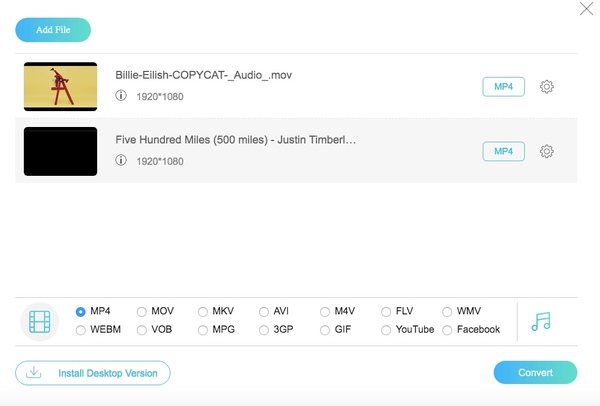
Schritt 3: Stellen Sie „MPG“ als Ausgabeformat für jede MOV-Videodatei ein. Später können Sie auf „Einstellungen“ klicken, um Auflösung, Video-Encoder, Bildrate und mehr anzupassen.
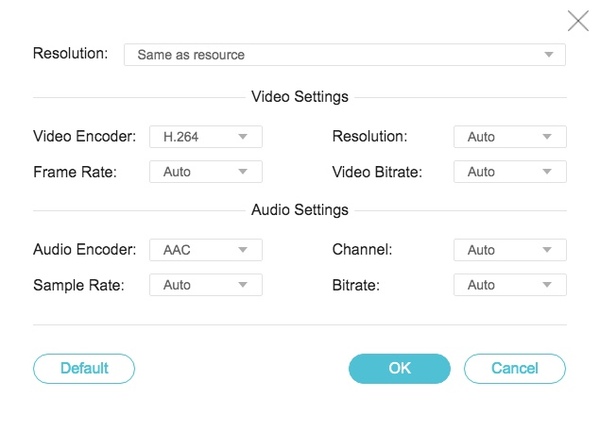
Schritt 4: Klicken Sie auf "Konvertieren", um die Konvertierung von MOV in MPEG kostenlos online zu starten. Wenn die Konvertierung von MOV zu MPEG abgeschlossen ist, erhalten Sie eine Benachrichtigung mit der Meldung "Konvertierung abgeschlossen". Klicken Sie auf "OK", um das Fenster zu schließen.
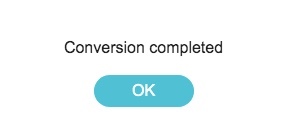
Der Online-Konverter von MOV zu MPEG ist jedoch kostenlos. Das Konvertieren von MOV in MPEG-Videos im Batch dauert sehr lange. Um die ultraschnelle Geschwindigkeit zu erreichen, können Sie auf die Vollversion aktualisieren. Es gibt nicht nur einen Videokonverter, sondern auch einen Video-Editor, den Sie von der Vidmore MOV to MPEG-Videokonverter-Software erhalten können.
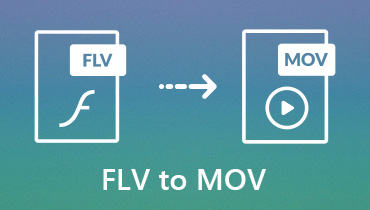 Konvertieren Sie FLV in MOV für die Offline-Wiedergabe (bis zu 50-fach schneller)
Konvertieren Sie FLV in MOV für die Offline-Wiedergabe (bis zu 50-fach schneller)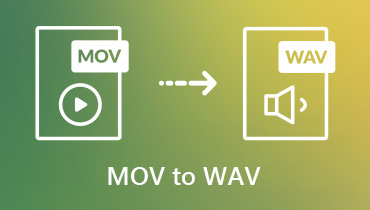 Schnelle Möglichkeiten zum Konvertieren von MOV in das WAV-Audioformat online / offline
Schnelle Möglichkeiten zum Konvertieren von MOV in das WAV-Audioformat online / offline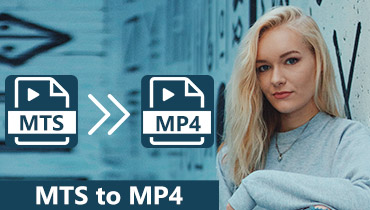 MTS in MP4 konvertieren - So konvertieren Sie Camcorder-Videos für Smartphones
MTS in MP4 konvertieren - So konvertieren Sie Camcorder-Videos für Smartphones